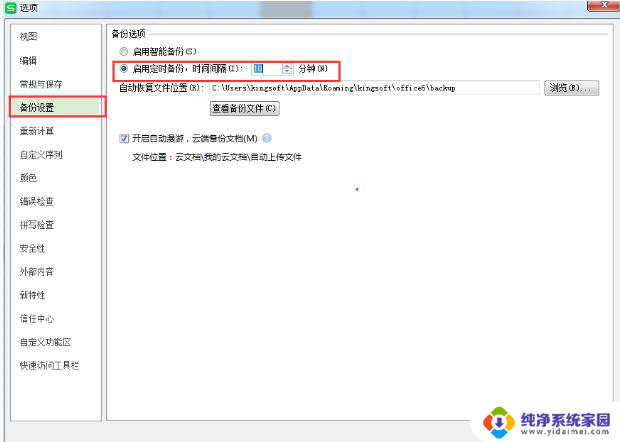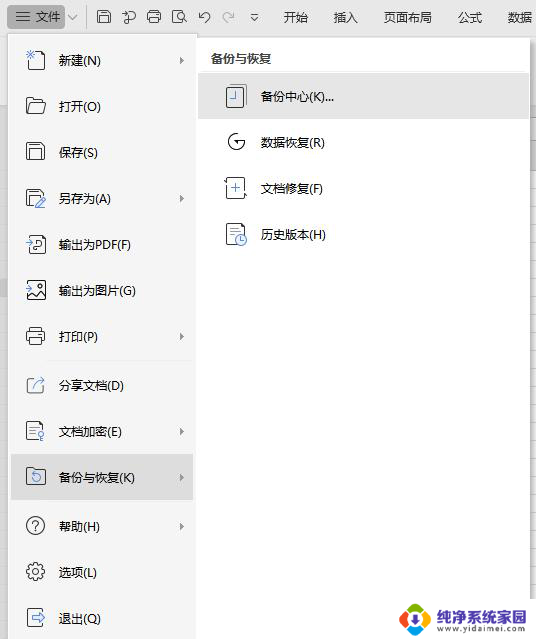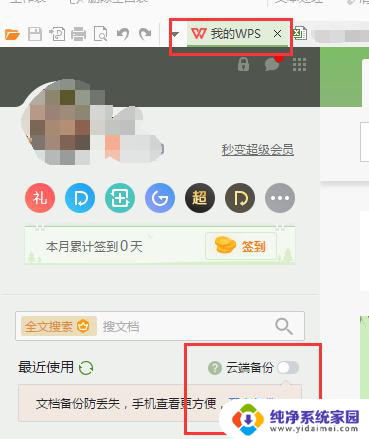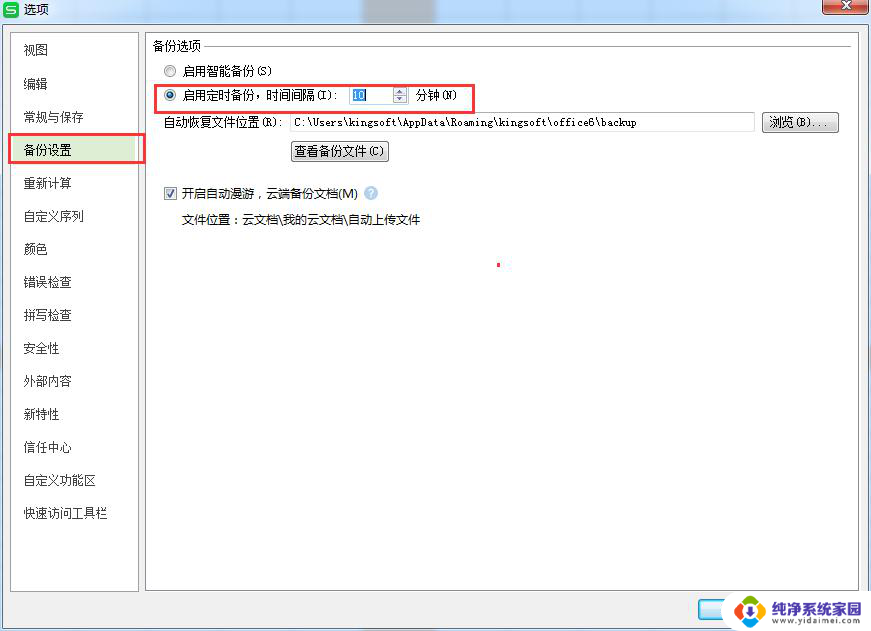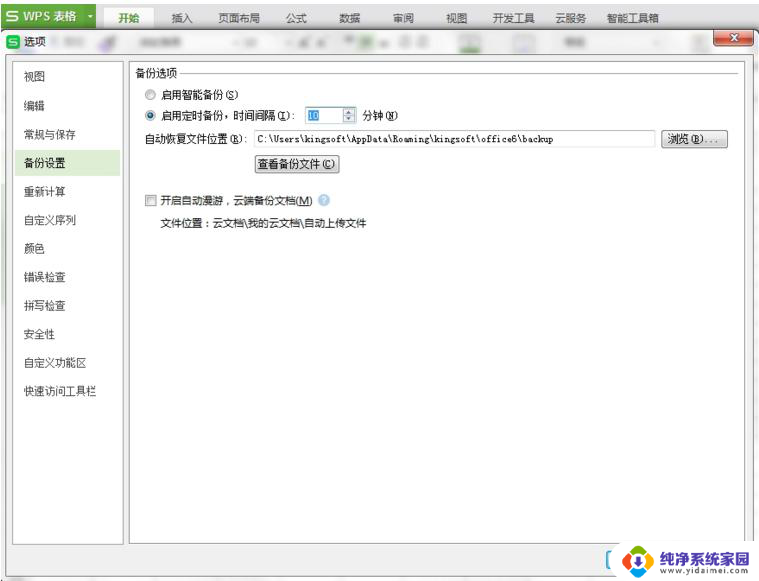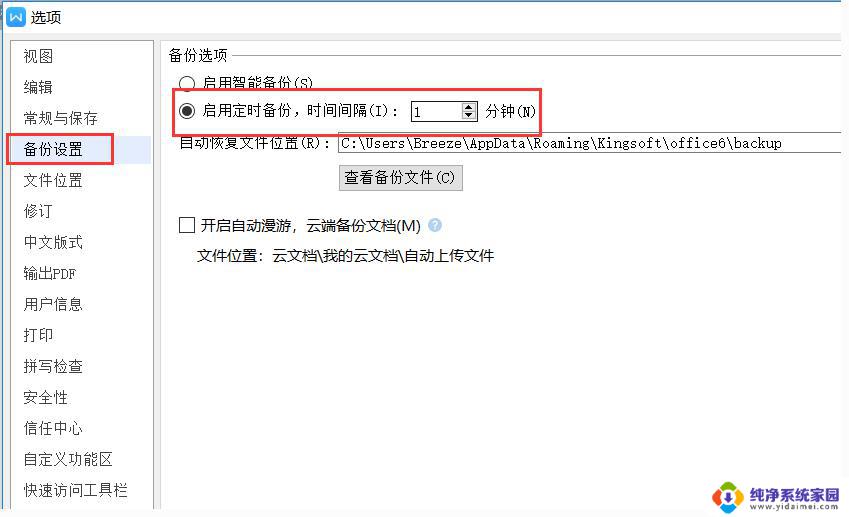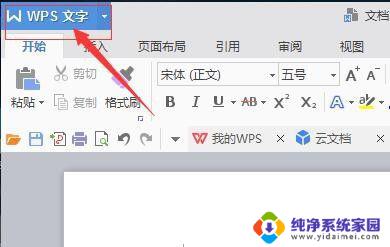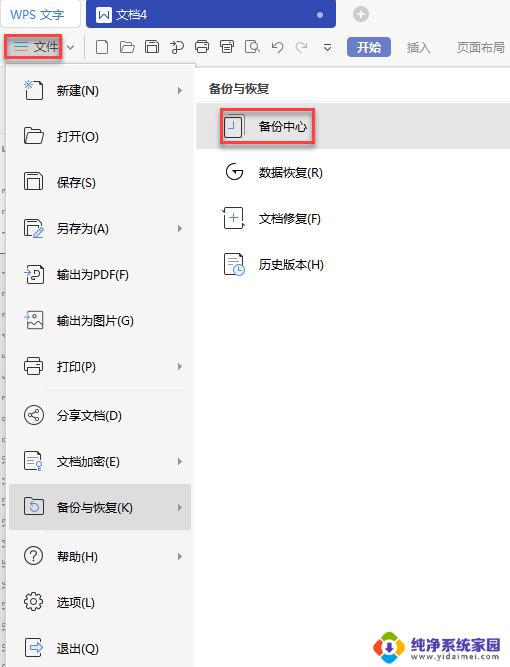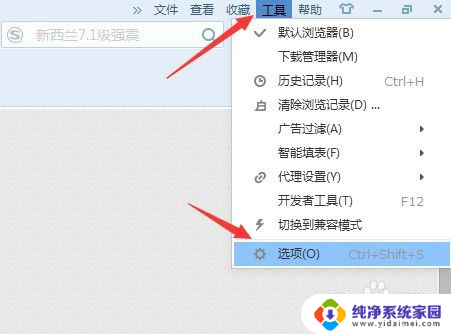wps文件自动保存怎么设置 wps自动保存设置方法
更新时间:2024-07-30 16:39:13作者:jiang
WPS文件自动保存功能可以帮助我们避免因意外情况导致的文件丢失,提高工作效率,设置WPS自动保存的方法非常简单,只需要在软件中找到自动保存选项,设置保存时间间隔即可。这样即使我们忘记手动保存文件,也能保证文档内容的安全性和完整性。愿意掌握这一小技巧的人,一定能更好地应对工作中的各种突发状况,提升工作效率。
具体步骤:
1.第一步:打开一个wps文档。
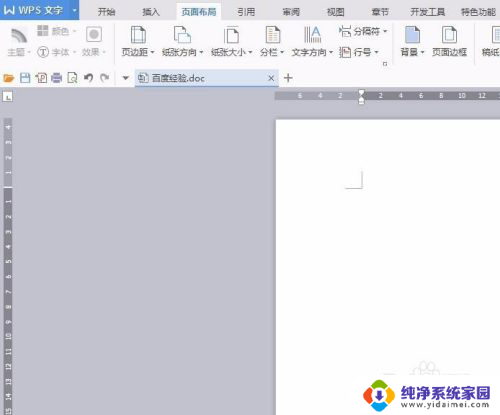
2.第二步:单击红色线框标记的“wps文档”。
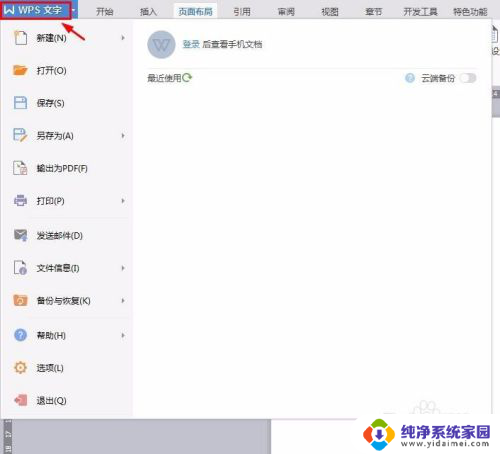
3.第三步:在下拉子菜单中选择“选项”。
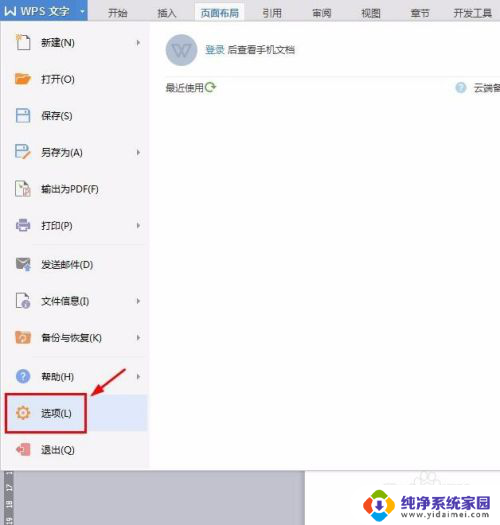
4.第四步:如下图所示,弹出“选项”对话框。
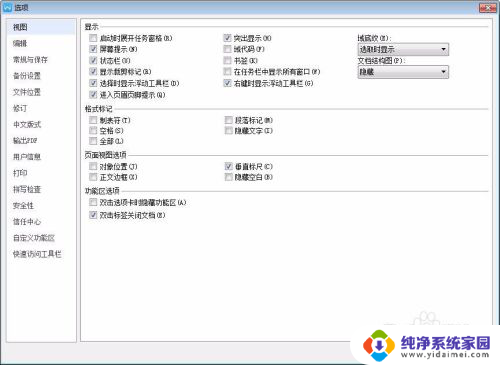
5.第五步:tab标签切换至“备份设置”。
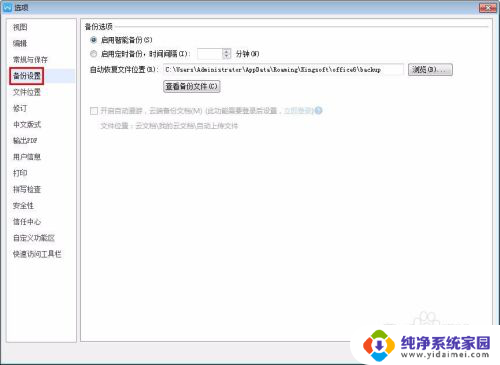
6.第六步:选择“启用定时备份,时间间隔1分钟”。单击“确定”按钮,wps文档就可以1分钟自动保存一次了。
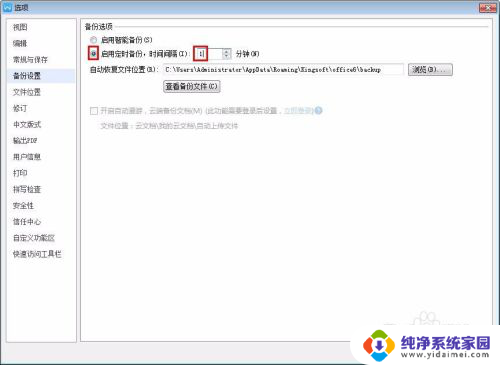
以上就是关于如何设置WPS文件的自动保存功能的全部内容,如果您遇到了相同的问题,可以参考本文中介绍的步骤进行修复,希望这些信息能对您有所帮助。